腾讯云 BI 产品可通过字典表实现对数据表的编码ID类字段进行中文含义映射和释义,以下为具体操作步骤和流程。
新建字典表
在数据 > 字典表模块中,单击新建字典表,可通过数据源建表或者 Excel 上传的方式进行字典表创建:
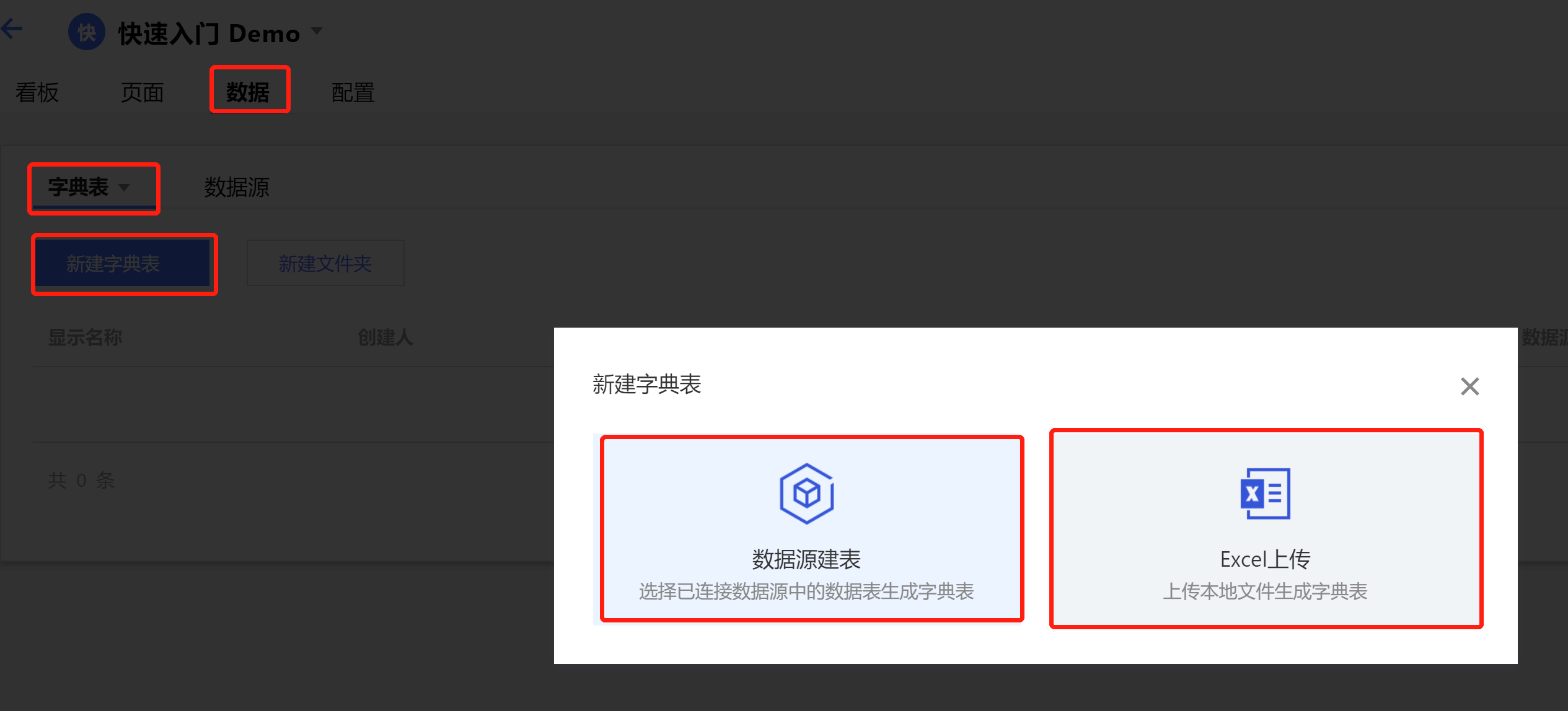
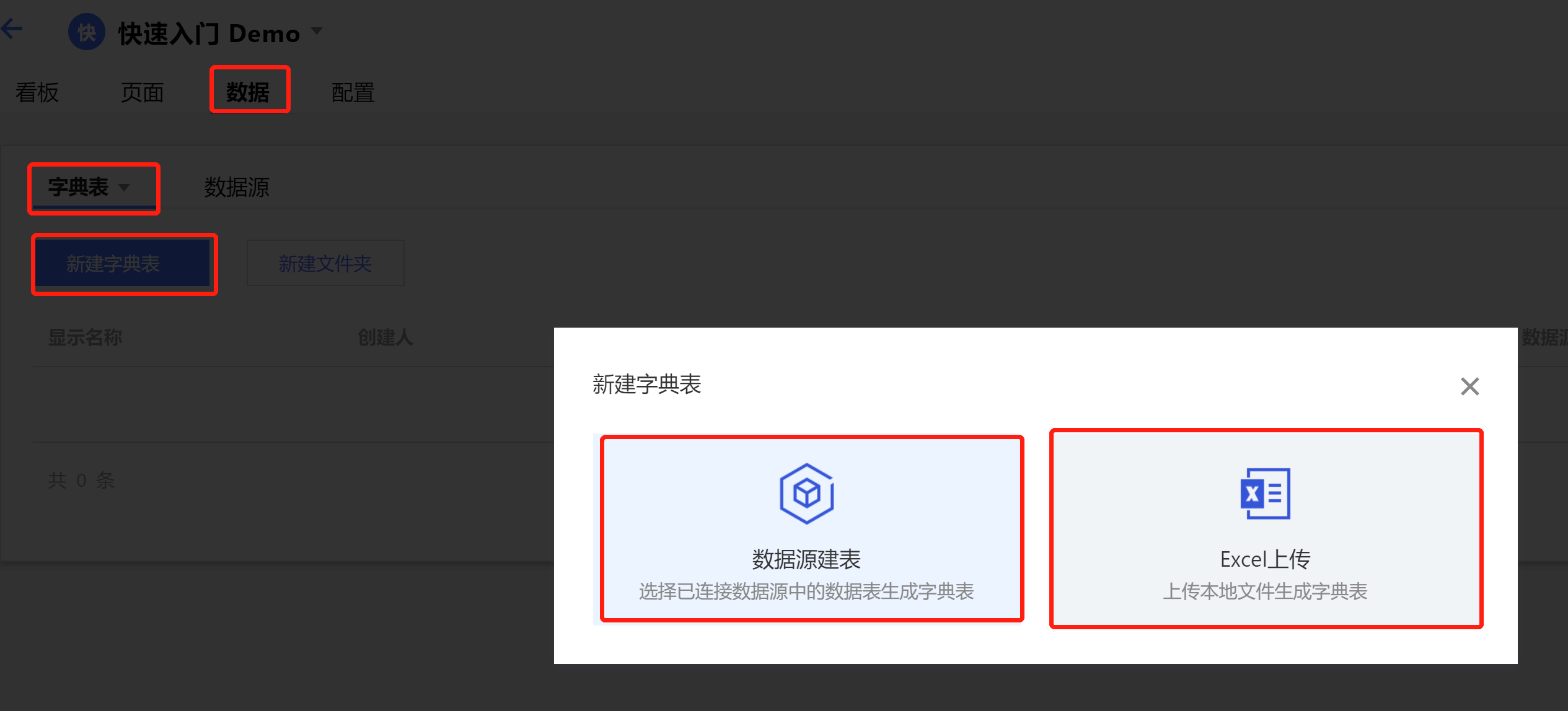
需要注意的是,字典表需要满足特定的字段结构要求,包含 key 和 value 两个字段,分别对应着键值和映射值,如下图为字典表样表。
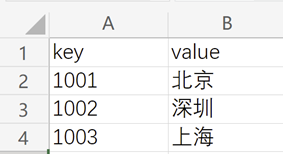
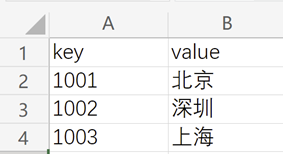
1. 字典表数据源建表
字典表的数据源建表方式需要输入以下配置内容,字典表需要满足标准结构要求:
显示名称:指该数据表在 BI 中的展示名称
所属文件夹(选填):单击下拉可选择已新建的文件夹
选择数据源:单击下拉可选择已连接的数据源,单击新建数据源则新开页面打开数据源列表页,并弹出新建数据源的弹窗,新建后重新单击下拉框可以加载出新建的数据源。
选择数据表:单击可下拉可选择所选数据源中的数据表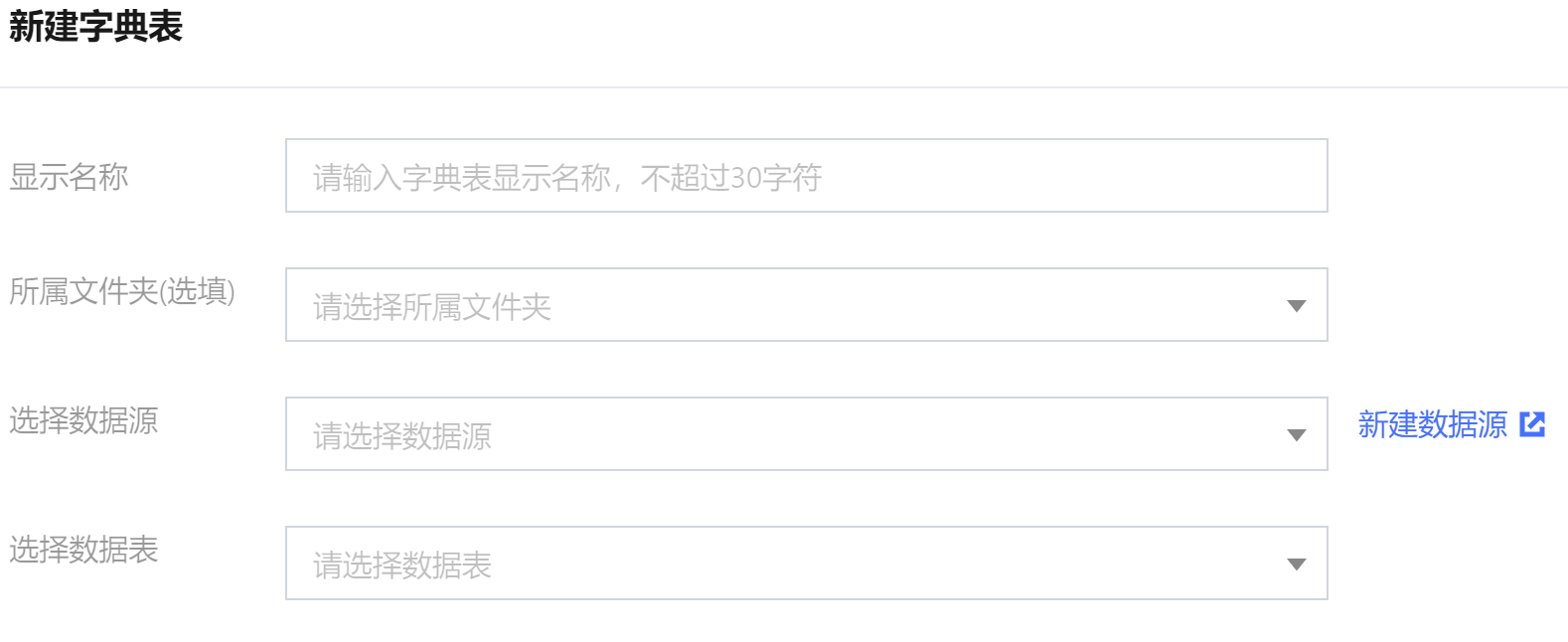
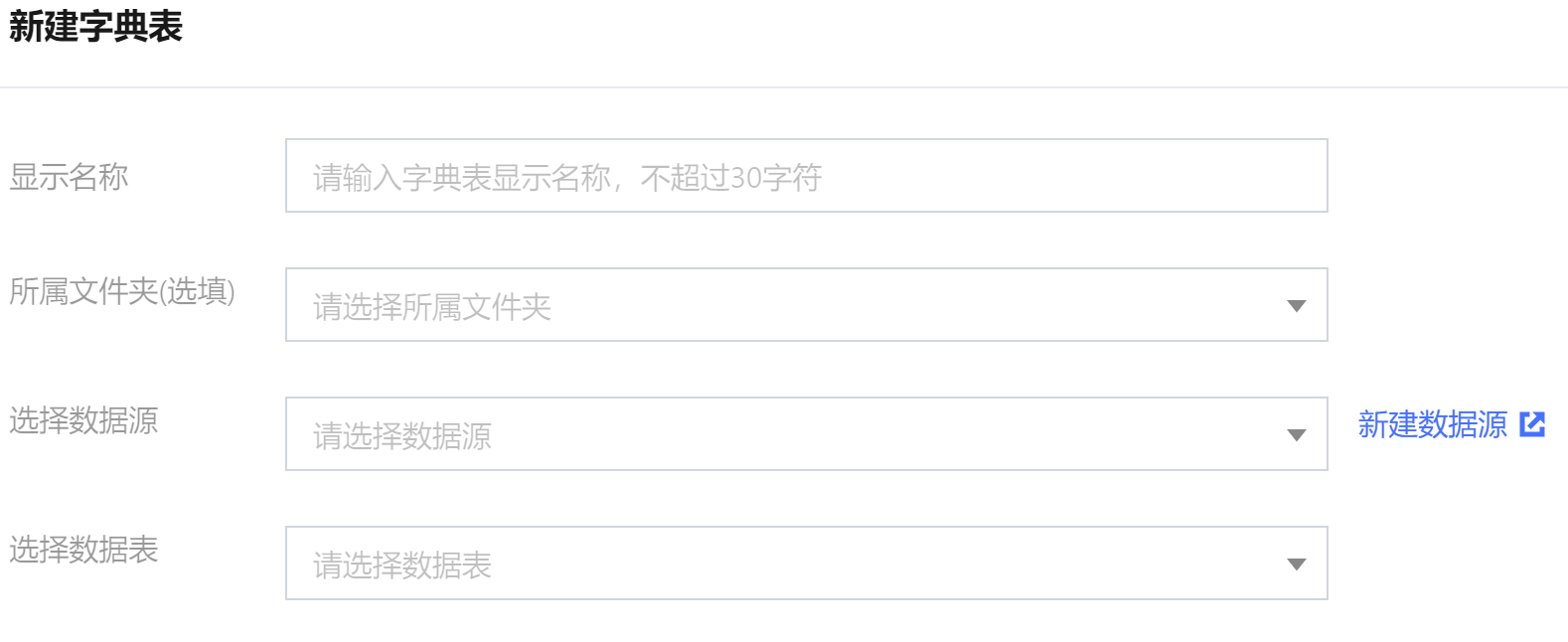
2. 字典表 Excel 上传建表
字典表的 Excel 上传建表方式需要输入以下配置内容,字典表需要满足标准结构要求:
上传 Excel:可上传 Excel、Csv 格式文件,文件最大为20M
显示名称:指该字典表在 BI 中的展示名称
所属文件夹(选填):单击下拉可选择已新建的文件夹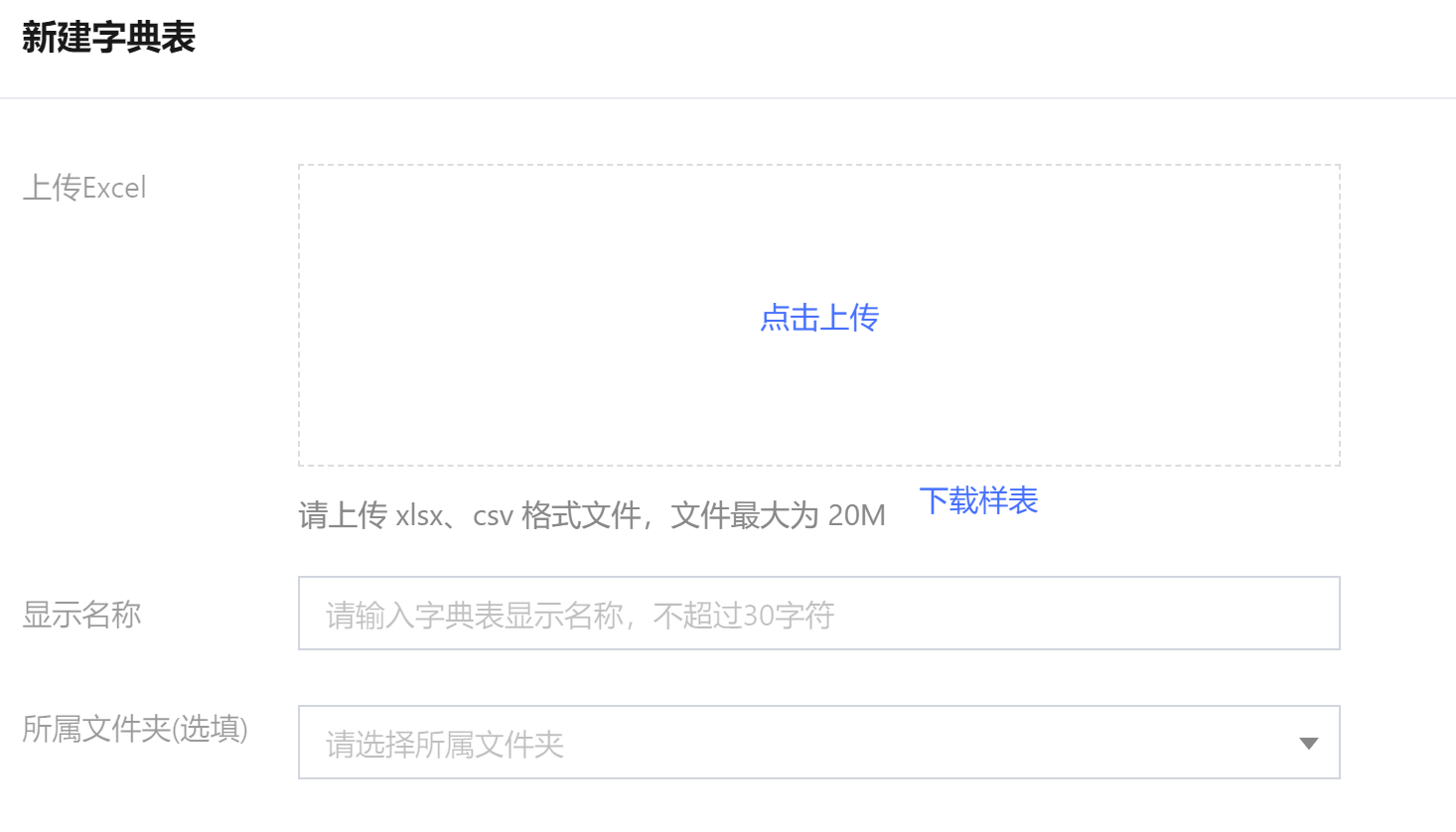
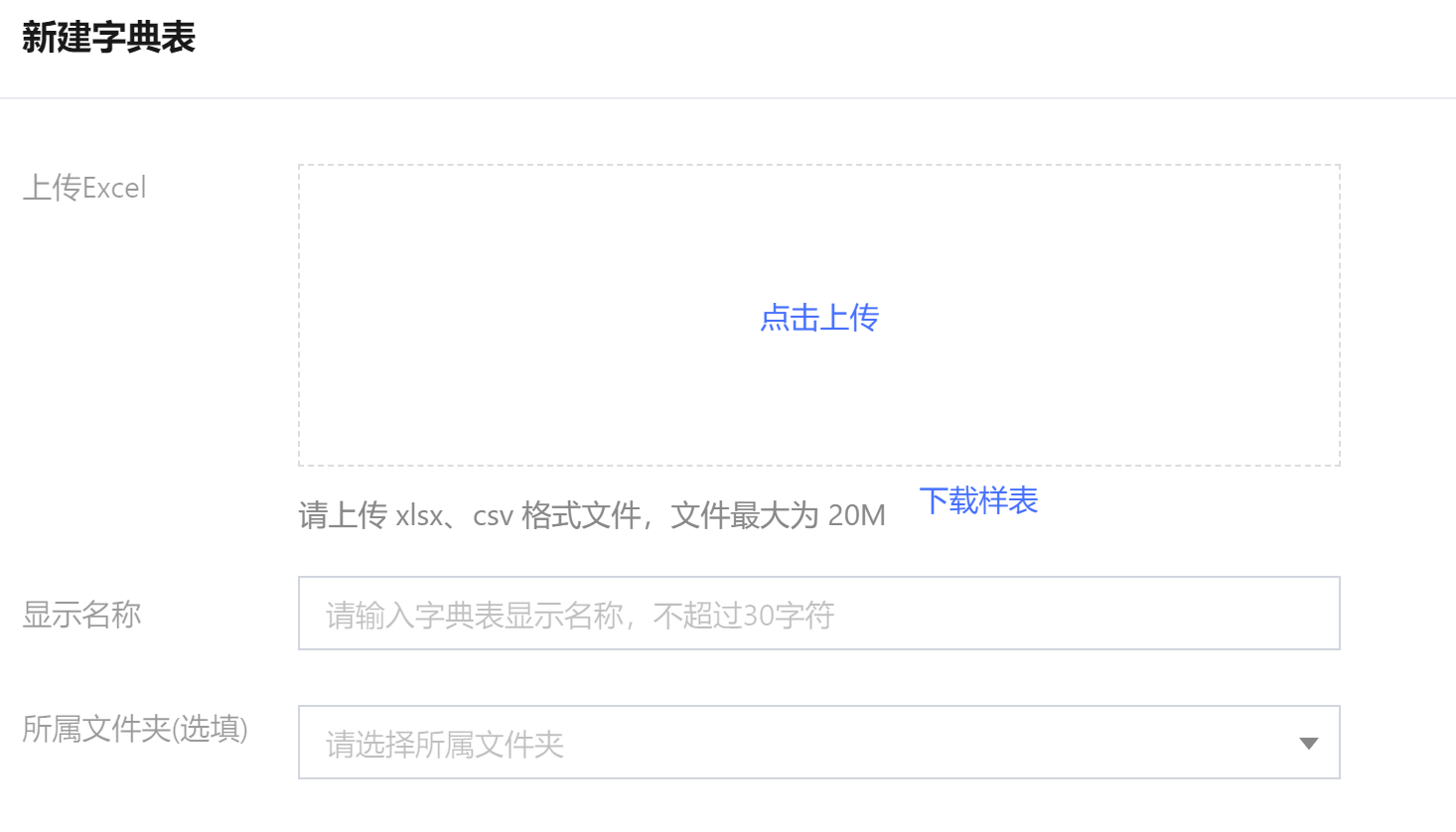
关联字典表
在数据 > 数据表模块中,选择需要关联字典表的数据表,单击编辑,然后可在数据表编辑界面的字段配置中进行关联字典表。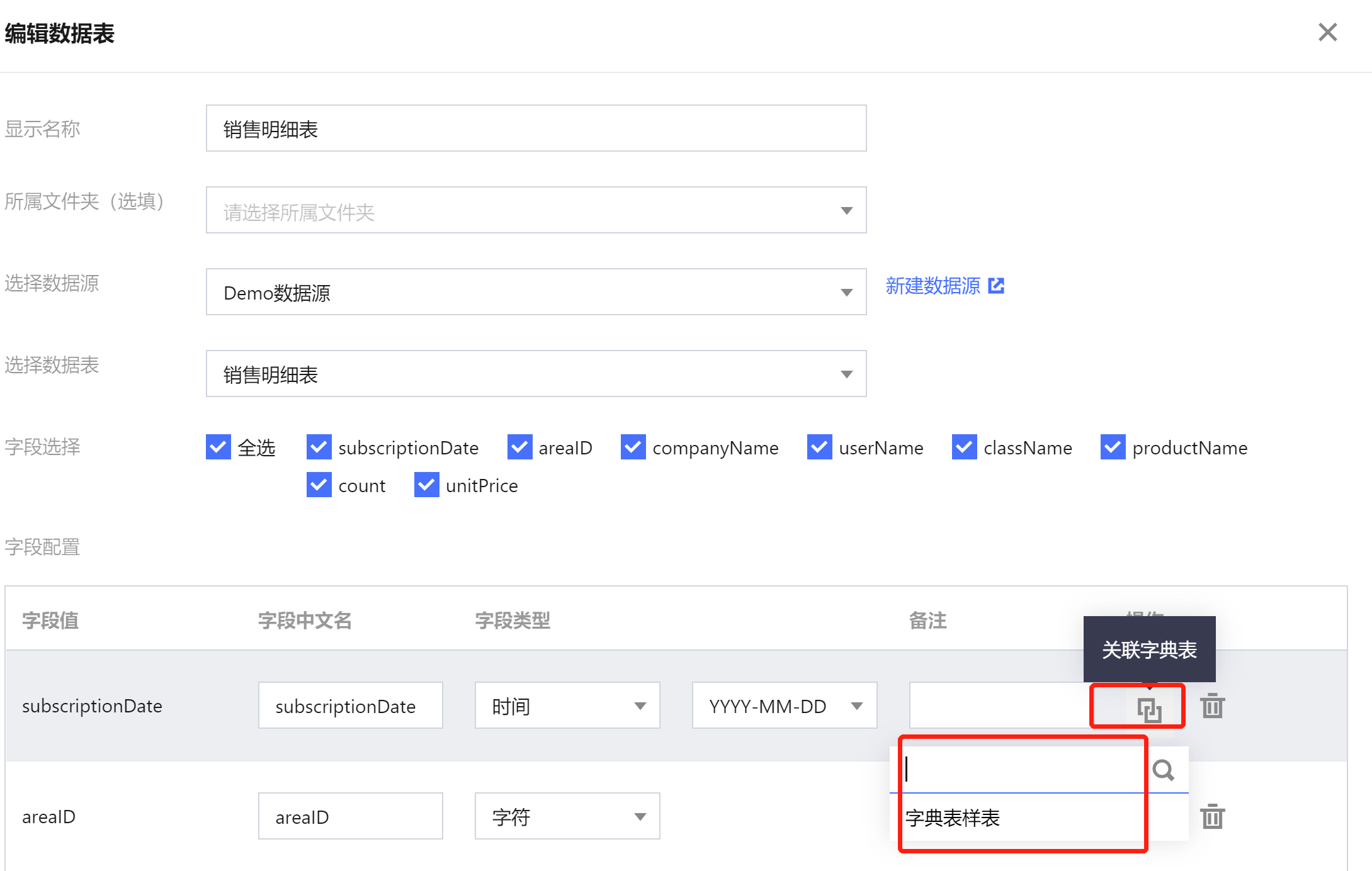
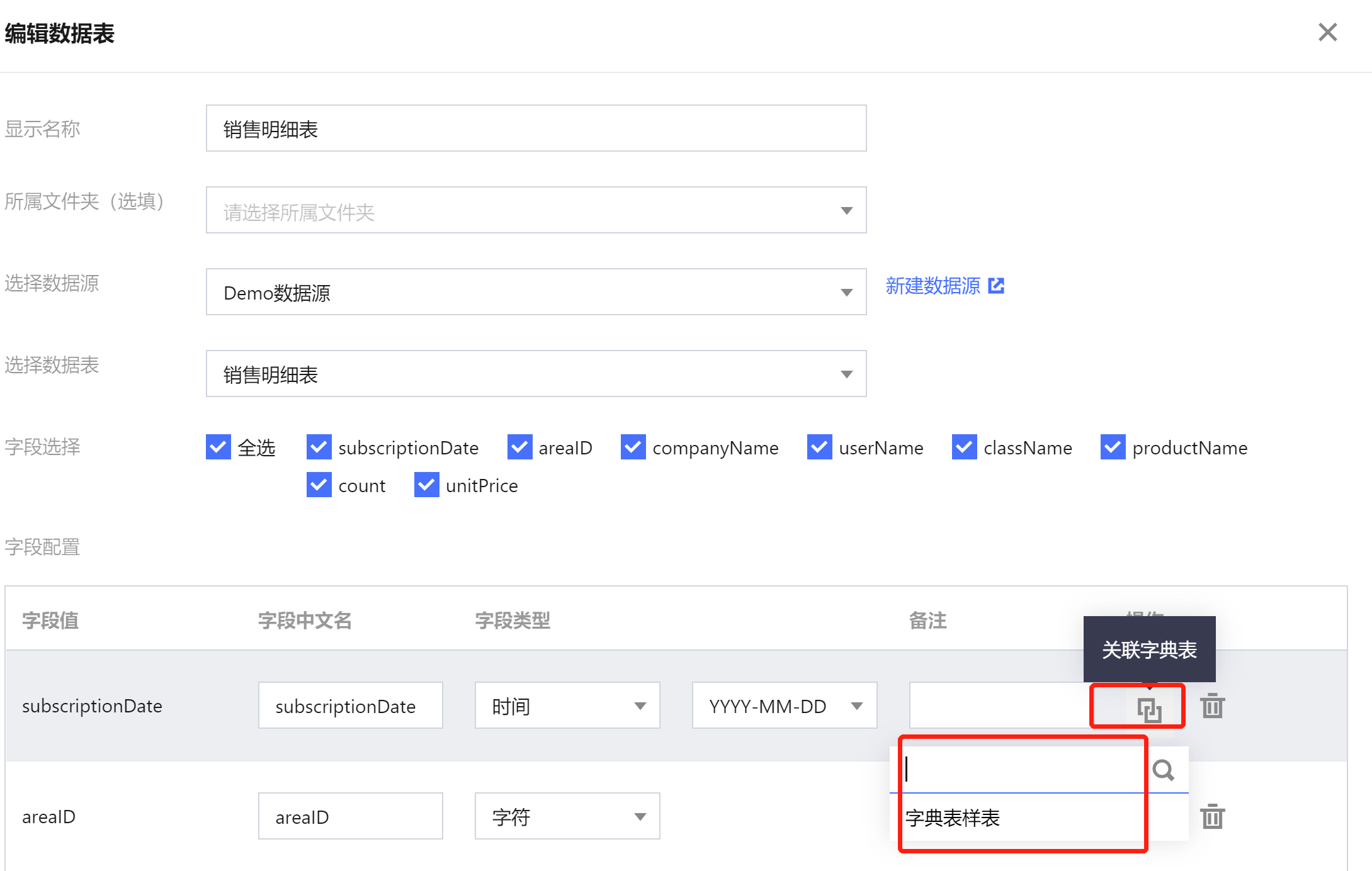
字典表操作
在数据 > 字典表模块中,可以对字典表进行查看、编辑、删除操作: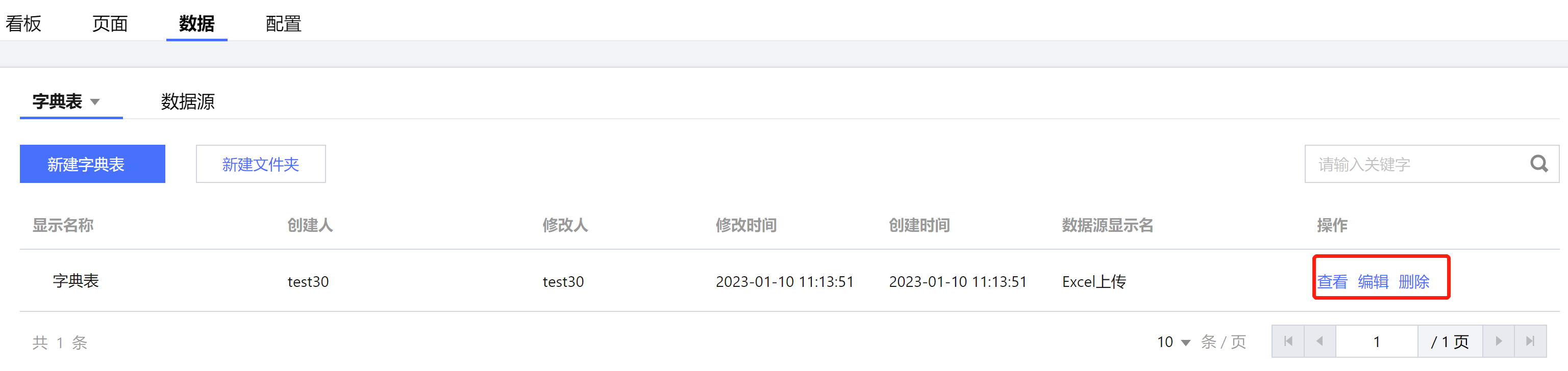
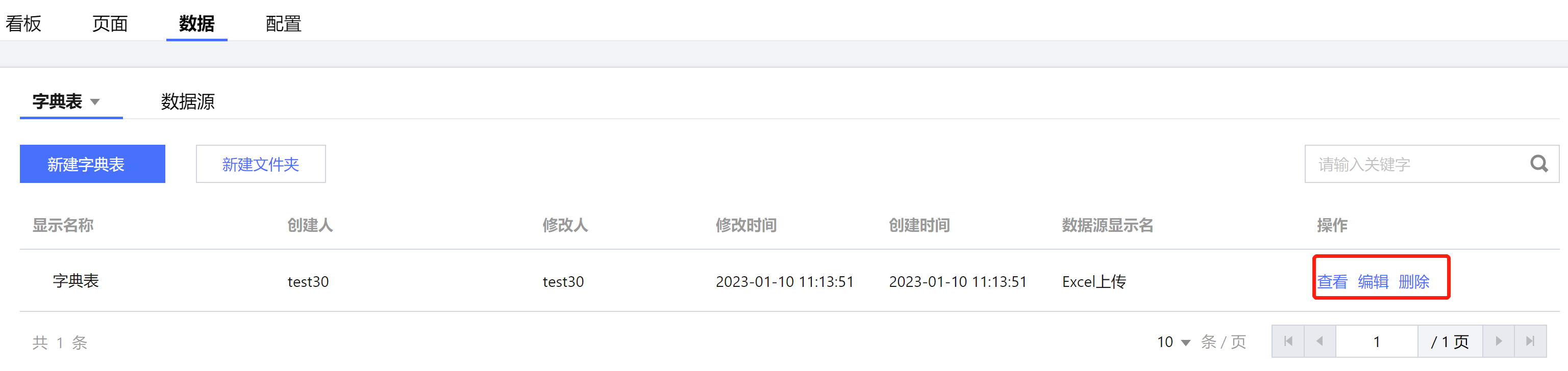
1. 查看字典表和新增/修改键值对
选择某一个字典表,单击查看,可以查看字典表的明细数据。
在字典表的查看界面,点击新增键值对,输入 key 和 value 值,可以自定义添加键值对(最多10个)。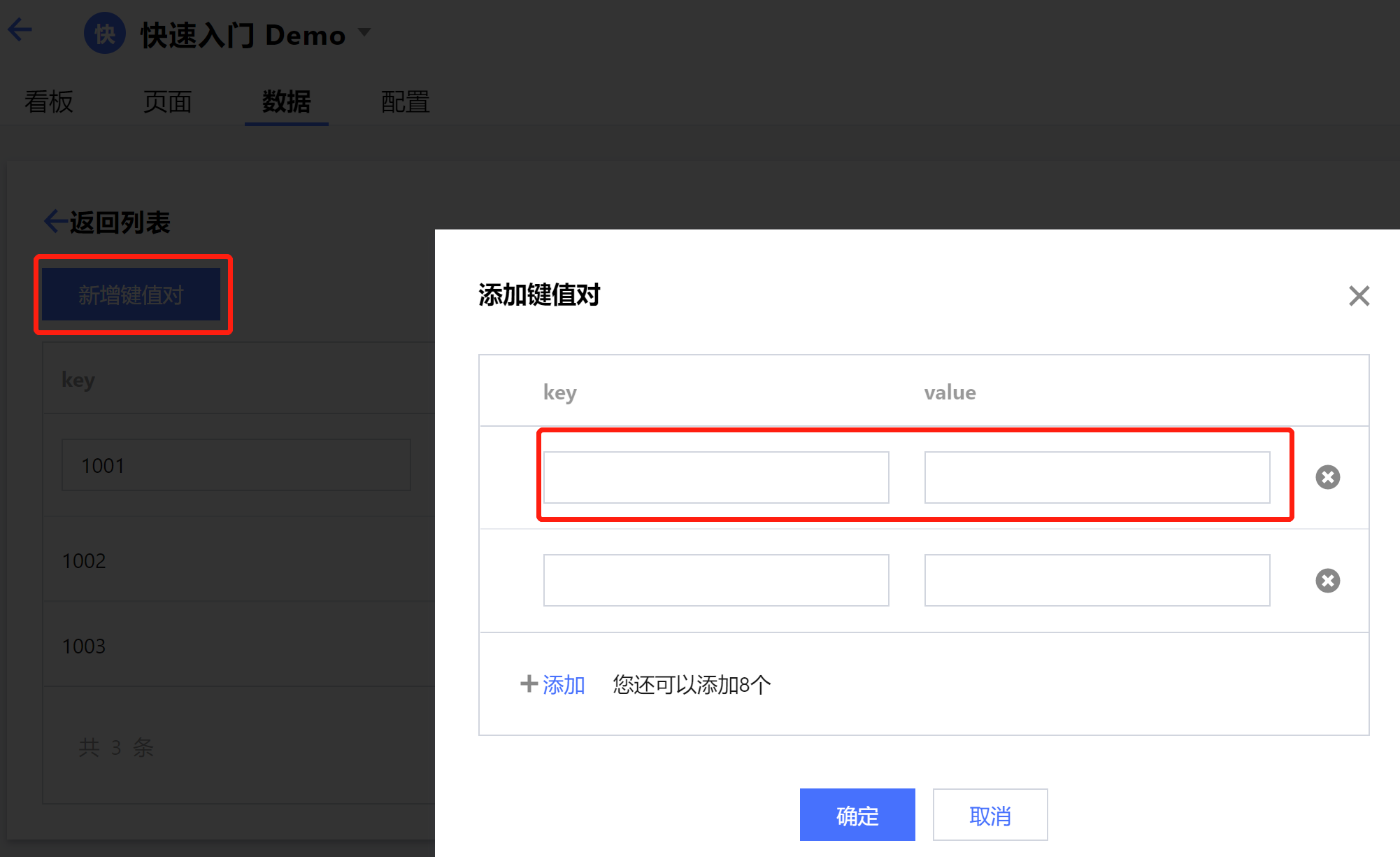
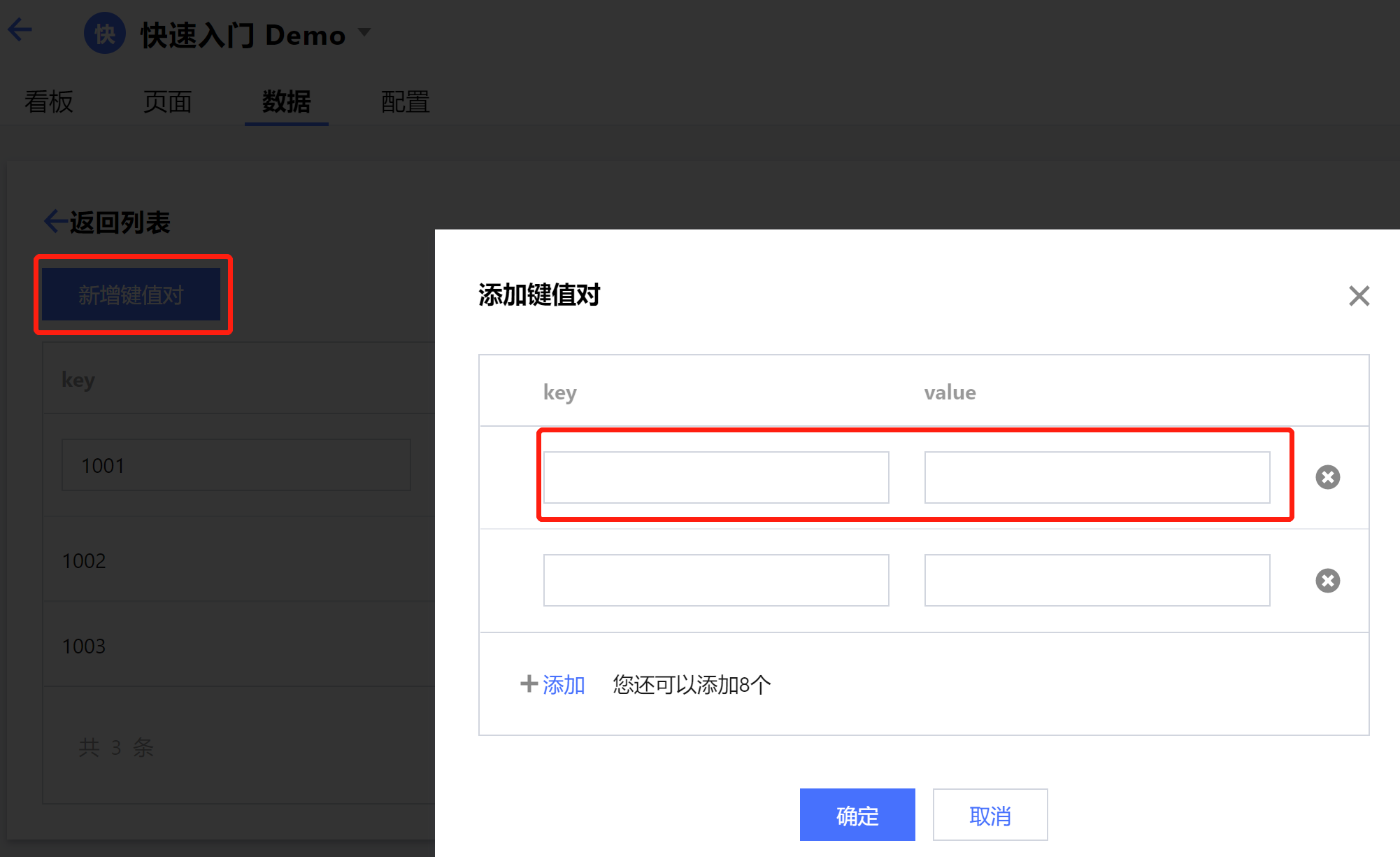
在字典表的查看界面,选择某一行字典表数据,单击编辑,可以进行 key 和 value 值的修改。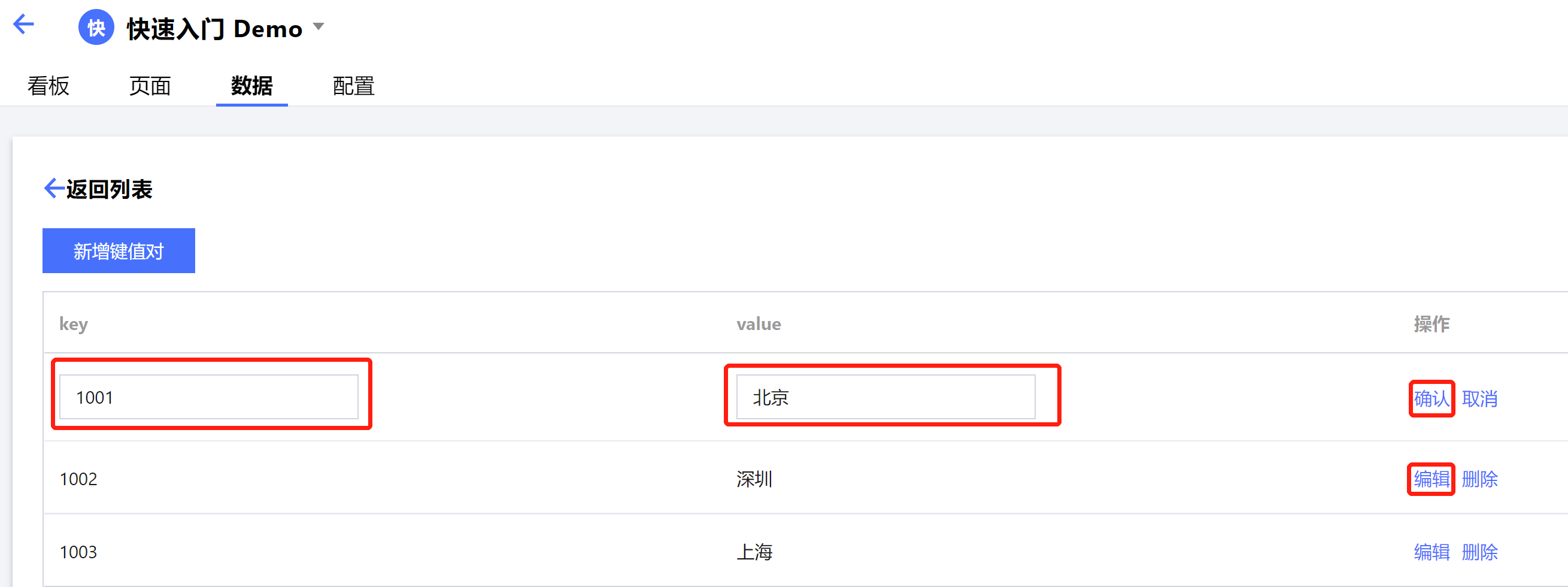
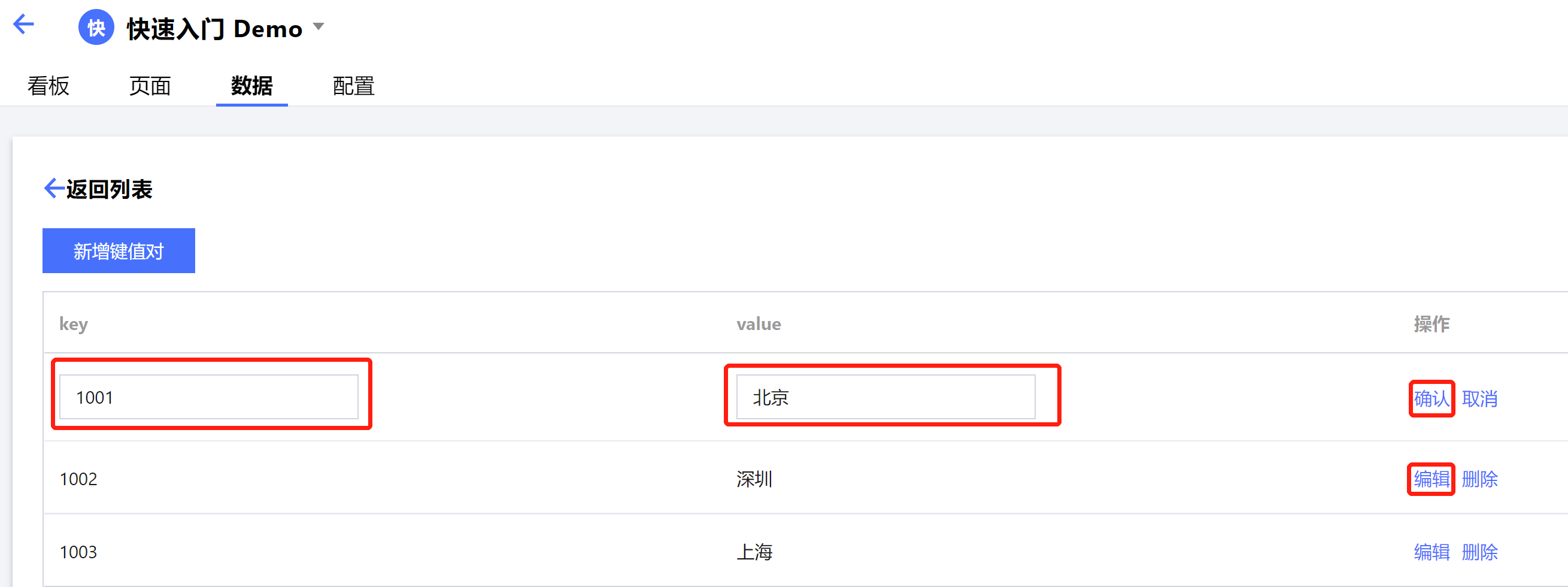
2. 编辑字典表
在数据 > 字典表模块中,选择某一个字典表,单击编辑,可以进行字典表的编辑操作,可修改字典表的显示名称、所属文件夹、字段配置等相关信息。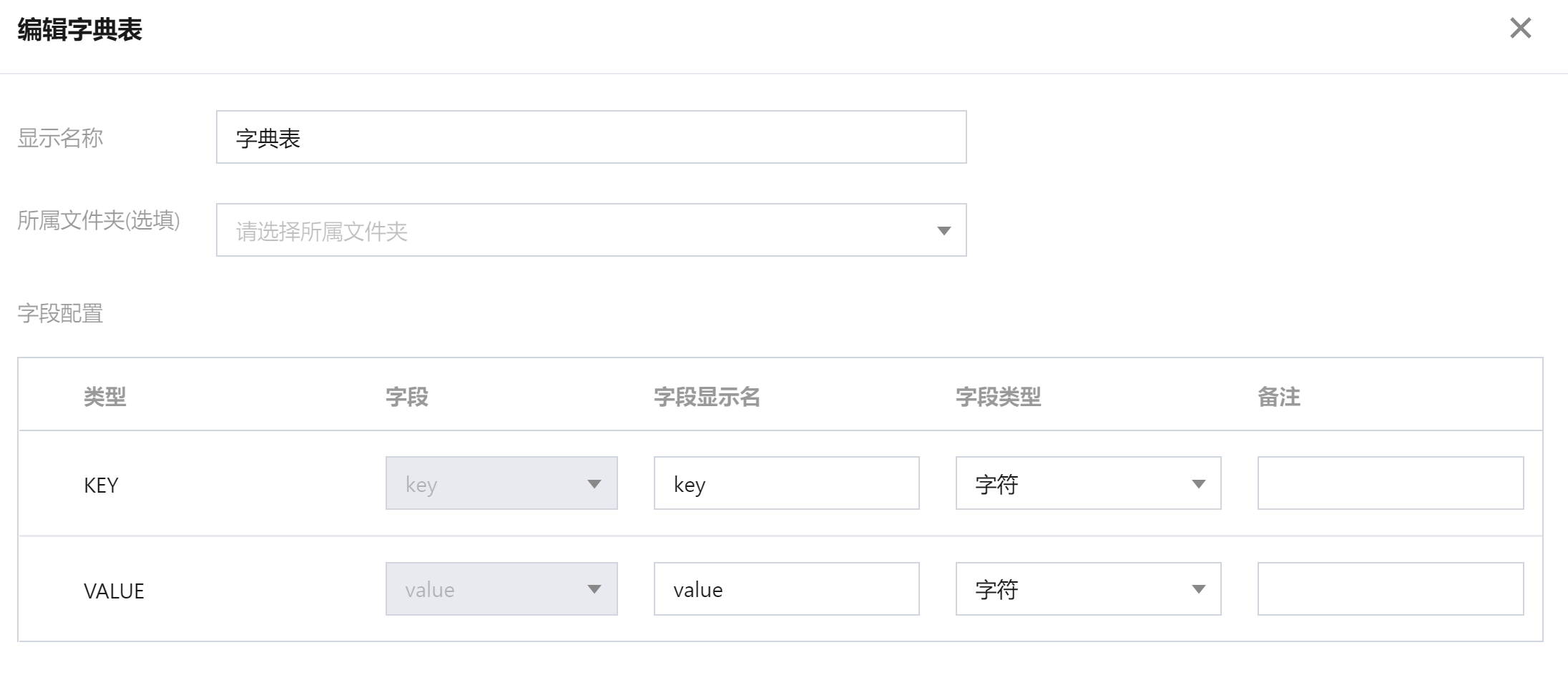
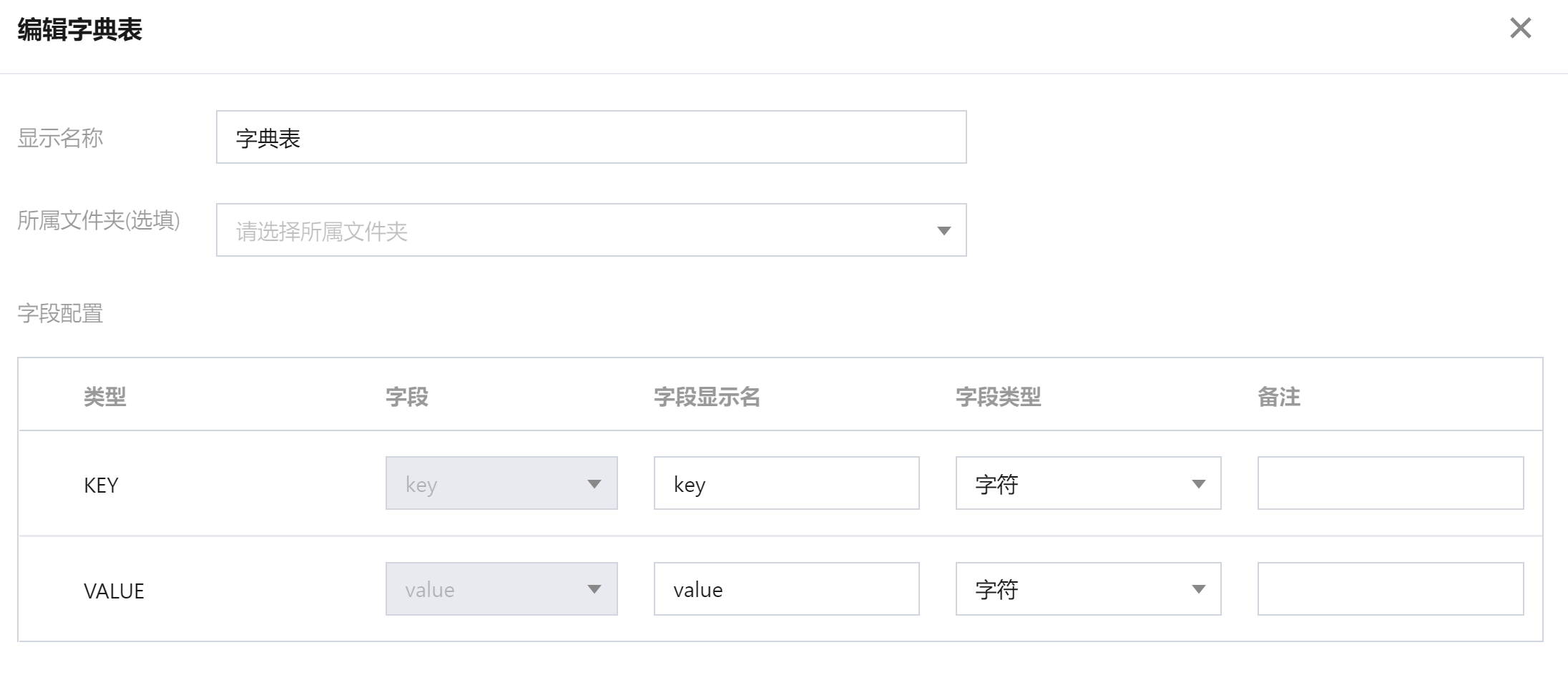
3. 删除字典表
在数据 > 字典表模块中,选择某一个字典表,单击删除,可对字典表进行删除操作。